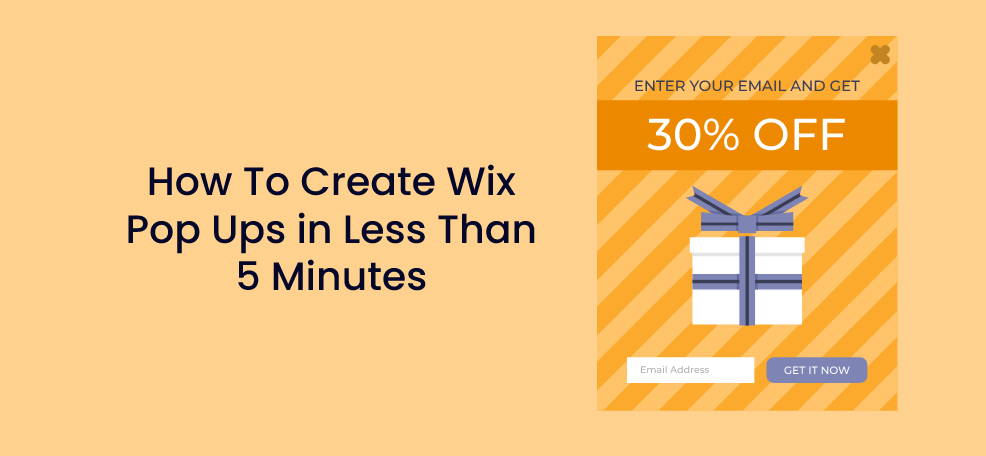あらゆる種類の Web サイトにスマートなソリューションを提供する、広く使用されているクラウドベースのプラットフォームとして、 ウィックス は、ビジネス オーナーがコーディングのスキルがなくても、ポップアップを統合し、ビジネス Web サイトを管理するのに最適な場所です。
ポップアップは、より多くの潜在的な顧客を集め、カート放棄を減らすための優れたツールであるため、ますます多くのオンライン マーケティング担当者が Web サイトにポップアップを含めようとするのも不思議ではありません。
特定のツールとヒントを使用すると、簡単かつ迅速に次のことができます。 美しい Wix ポップアップを作成する.
だから問題は どこから始めれば?
この記事を読み続けて、素晴らしい Wix ポップアップを作成およびカスタマイズする方法だけでなく、それを 5 分以内で行う方法も学びましょう。
さぁ、始めよう。
1. ドラッグ アンド ドロップ エディターを使用してポップアップをすばやくカスタマイズします
市場には、完璧なポップアップ ウィンドウを簡単かつ迅速に作成およびカスタマイズできるツールがいくつかあります。
ドラッグアンドドロップエディター 特定のブロックや要素をテンプレートにドラッグし、ブランド デザインに完全に一致するポップアップを作成できます。
コンバージョン率の向上に役立つ驚異的なドラッグ アンド ドロップ エディターを備えたツールは次のとおりです。 ポプチン.
カスタマイズ オプションは多数あり、コーディングのスキルがなくても使用およびインストールが非常に簡単です。
数回クリックするだけで、フィールドの追加または削除、CTA ボタンの追加、フォント、色、サイズなどの変更を行うことができます。
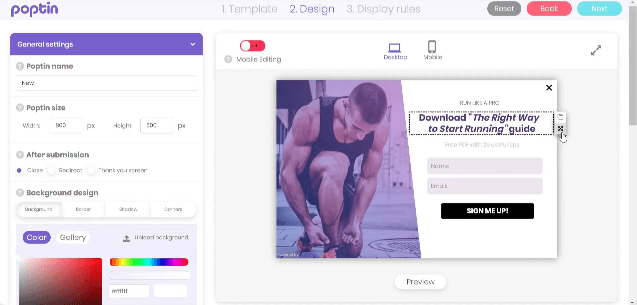
すべてのオプションは非常に理解しやすく、このツールの最も優れた点は、開発者を雇う必要がないという事実です。
彼らは持っています 反応する デスクトップとモバイルデバイスの両方に適したデザインなので、訪問者がどこにいてもポップアップを美しく見せることができます。
ワンクリックで、色を調整したり背景を変更したりしてポップアップをカスタマイズし、ビジネス Web サイトをよりプロフェッショナルな外観にすることができます。
フィールドを追加または削除して潜在顧客から情報を収集したり、画像やビデオを追加してポップアップをよりインタラクティブにしたり、タイマーを追加して緊急性を高めたりできます。
Poptin のポップアップを使用すると、次のことができます。
- 訪問者のエンゲージメントを高める
- メール購読者を増やす
- コンバージョン率を向上させる
- カート放棄率の削減
アンケートを実施して訪問者から貴重なフィードバックを取得し、訪問者の注意を維持するために価値のあるオファーを提示します。
オンライン マーケティング担当者は、より多くの売上を獲得するための迅速なソリューションを常に探してきました。このタイプのツールは、それ以上のものを提供します。
Wix ポップアップをカスタマイズして、ビジネス目標を迅速に達成します。
適切なテンプレートを選択することもできますが、それについては次のセクションで詳しく説明します。
2. 訪問者を効果的に引きつけるために、ポップアップに適切なテンプレートを選択します
Wix エディターはすぐに使える機能を提供していますが、 ライトボックステンプレート ポップアップの場合は、追加のオプションを探すことが常に賢明です。
ビジネス目標に従って、ポップアップの形式を調整し、訪問者を最も満足させる適切な形式を選択する必要があります。
Poptin は、驚くべきカスタマイズ オプションの他に、選択できる美しいテンプレートを多数提供しています。
これらの素晴らしいポップアップ テンプレートには次のようなものがあります。
- ライトボックス
- カウントダウン
- スライドイン
- フルスクリーンオーバーレイ
- 上部と下部のバー
- 社会的なウィジェット
モバイル デバイスとデスクトップ デバイスの両方で同じように美しく見えるように、テンプレートが完全に応答性であることも重要です。
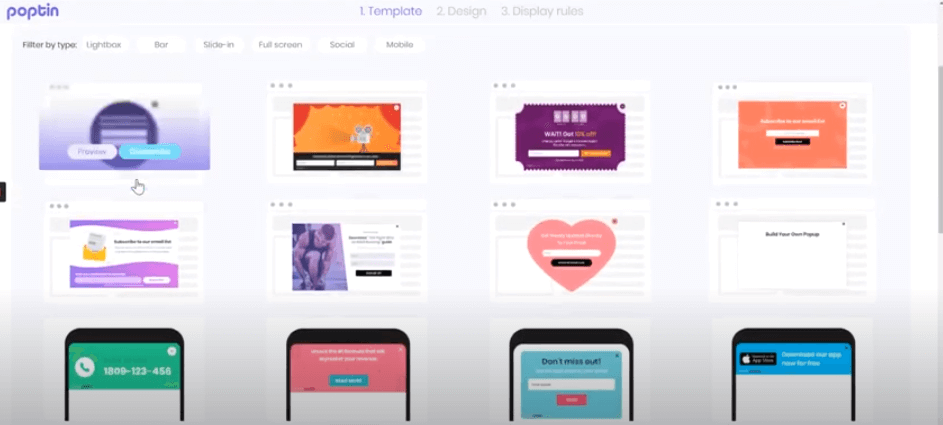
情報源: ポプチン
適切な場所に適切な種類のオファーを提供して視聴者を驚かせることは、すぐに視聴者の注意を引くために不可欠です。
オファーは視覚的に魅力的であるだけでなく、購入プロセスに関心を向けるためにコピーの残りの部分と関連性のあるものでなければなりません。
Wix ウェブサイトにライトボックス ポップアップを選択した場合は、選択したテンプレートを選択し、ドラッグ アンド ドロップ エディターでさらにカスタマイズするだけです。
ライトボックスのポップアップ 閲覧ウィンドウ全体を占有するため、メッセージが無視されたり見られなかったりする可能性が減るため、非常に効果的です。
限定オファー、プロモーション、または割引コードを使用して、訪問者に特別な気分を与えましょう。
適切なデザインと目立つ CTA を使用して、訪問者の目をすぐに引きつけます。
ターゲティングとトリガーのオプションを設定するのは次のステップなので、それについては以下で説明します。
3. ターゲティングとトリガーのオプションを選択して表示ルールを設定します
適切なオファーを適切なタイミングで適切な人に表示するには、ポップアップ表示ルールを慎重に調整してください。
コンバージョンの可能性が最も高い瞬間にポップアップを表示する必要があり、そのためには特別な機能を使用する必要があります。
Poptin は、簡単に設定して使用できる高度なトリガー機能とターゲティング機能を提供し、ポップアップを訪問者に表示して素早く注意を引くことができます。
また、ご購読はいつでも停止することが可能です トリガー 表示されるポップアップ:
- 訪問者が Web サイトから離れるつもりの瞬間 (exit-intent)
- 一定時間遅れた後
- ページが一定の割合でスクロールした後
- オンクリック
クリックするだけで必要なオプションを選択でき、すでにコンバージョンに達した訪問者にポップアップを表示するかどうかも選択できます。
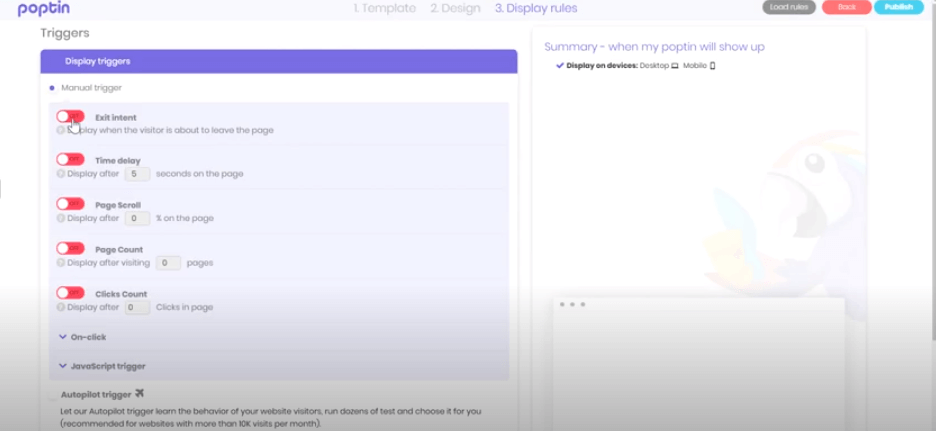
情報源: ポプチン
ターゲット設定のオプションは数多くあり、訪問者の特性に応じて簡単に設定できます。
最も関心のある人に適切なメッセージを表示する方が効果的であり、視聴者をセグメント化することでそれを簡単に行うことができます。
また、ご購読はいつでも停止することが可能です ターゲット あなたの視聴者は次のようにします:
各訪問者への表示頻度を制御したり、既に変換されたポップアップに対して特定のポップアップを非表示にしたりすることもできます。
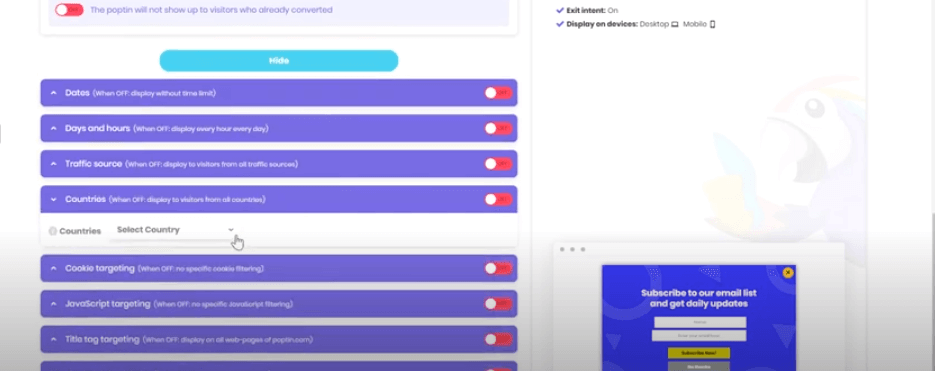
情報源: ポプチン
適切なオプションを設定すると、すべてが非常に簡単に数秒で完了します。
ポップアップを Wix プラットフォームに統合する前に、最高パフォーマンスのバージョンのポップアップを取得するために前述の手順をすべて実行してください。
4. カスタムコードを使用して Wix ウェブサイトにポップアップをインストールします
使用しているポップアップ ツールに基づいて、Wix ウェブサイトにポップアップをインストールする方法を選択できます。
たとえば、Poptin を使用してポップアップを作成およびカスタマイズする場合、Poptin アプリをインストールするか、Wix ダッシュボードから実行できます。
プラットフォームから直接実行したい場合は、Wix エディターで必要なオプションをすべて見つけることができます。
ソフトウェアの制限をクリック 設定をクリックすると、追跡、プライバシー、制作ツールの管理をカバーする詳細設定が表示されます。
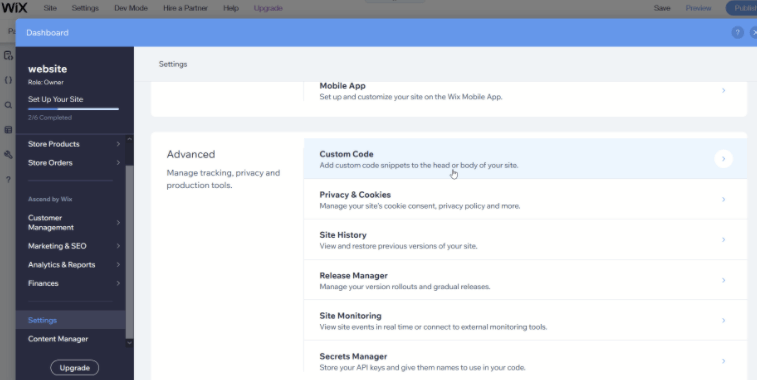
カスタムコード オプションは上部にあるので、それをクリックしてカスタム コード スニペットを Web サイトの本文または先頭に追加します。
ユーザー ID を変更する場合は、両方のコード スニペットを次の順序でインストールします。
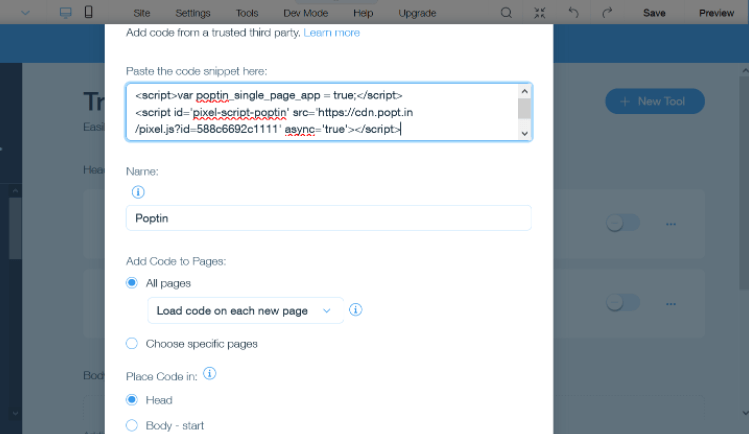
これで完了です。
他の同様のツールを使用してポップアップを作成する場合も、同様のプロセスが発生します。
使用するツールが特定の統合をサポートしている場合、Wix プラットフォームとの接続がさらに簡単になります。
広範なコーディングの知識は必要ありません。すべての手順に従うだけで、ポップアップが正常に公開されます。
それはそれほど難しくないようですよね?
総括する
ポップアップを使用してオンライン ビジネスをより高いレベルに引き上げることは必須です。そのため、Wix ウェブサイトに最適なポップアップを作成するための適切なツールと実践方法を見つけるようにしてください。
ブランド デザインに視覚的に一致するようにポップアップをカスタマイズし、適切なテンプレートを選択し、より多くの訪問者を顧客に変えるための表示ルールを設定します。
これらすべての機能をカバーするツールが必要な場合は、試してみてください。 ポプチン.
このポップアップ ビルダーには、e コマース ビジネスに最適なポップアップを簡単に作成するのに役立つ重要な特性がすべて備わっています。
ドラッグ アンド ドロップ エディターを使用して外観を完成させ、訪問者の注意を素早く引きつける素晴らしいオファーを作成します。
また、作成プロセスをスピードアップし、ポップアップをより速く動作させるのにも役立ちます。
コピー&ペーストシステムに従ってコードをコピーし、いくつかの簡単な手順でポップアップを Wix ウェブサイトにインストールします。
これらの役立つヒントを参考にして、想像よりも早く Wix ポップアップを作成してください。